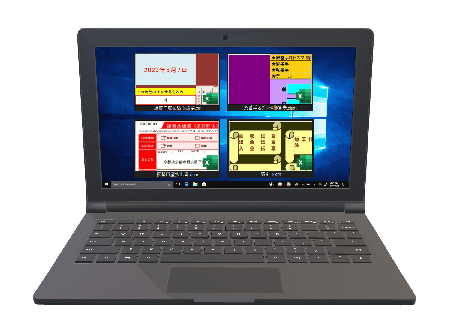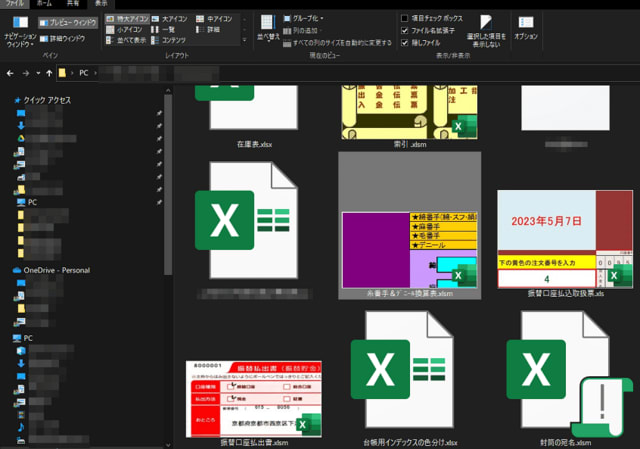日々のパソコン案内板
【Excel関数】 No.1(A~I) No.2(J~S) No.3(T~Y)
【Excelの小技】 【HTMLタグ&小技】
【PDFの簡単セキュリティ】
【複数フォルダーを一括作成するんならExcelが超便利だよ!!】
【アップデートが終わらない!? Windowsの修復ツールを使ってみる方法】
【削除してしまったファイルやデータを復元する方法ー其の一(以前のバージョン)】
【削除ファイルやデータを復元する方法ー其の二(ファイル履歴)】
【Excel振替伝票の借方に入力したら貸方に対比する科目を自動記入】
【手書きで書くように分数表記する方法】
【Web上のリンクさせてある文字列を選択する方法】
【Excel2010以降は条件付き書式設定での文字色にも対応!】
【Windows10のWindows PowerShellでシステムスキャンの手順】
エクスプローラーを開いたらファイル内容が…
アイコンに表示されてたら解りやすい!!
縮小版で保存すればいい!?
PCを立ち上げてエクスプローラーを開いた時、ファイルのアイコンにファイル名とは別に内容がサムネイル表示されていたら間違えて開く心配も減りますよね。今日はそのやり方を書いて置こうと思います。
保存する時に縮小版保存を選択すればサムネイル表示できるんですよ。
- 【アイコンをサムネイル表示にする方法】
- 例えば、左画像のファイルアイコンをサムネイル表示にしたいとします。
- 開いたファイル左上の『ファイル』をクリックします。
- 画面が開いたら、左側の項目の『名前を付けて保存』を選択します。
- 次に、右側にメニューが開いたら『参照』をクリックします。
- すると、開いた名前を付けて保存のダイアログの左下部分に表示されてる『縮小版を保存する』の箇所に『✔』を入れます。
- 保存場所も好みの場所を選択し『保存』をクリックします。
- するとエクスプローラーのアイコンがサムネイル化されてるものとされてないものの違いが解ります。